Como evitar que sites específicos apareçam nos resultados de pesquisa do Google
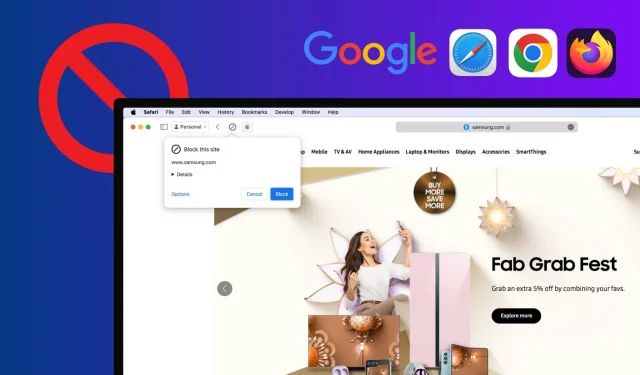
Neste tutorial, mostraremos como evitar que determinados sites de sua escolha não apareçam na pesquisa do Google no Chrome, Safari e Firefox em seu Mac ou PC com Windows, ajudando você a refinar suas pesquisas e melhorar sua experiência online.
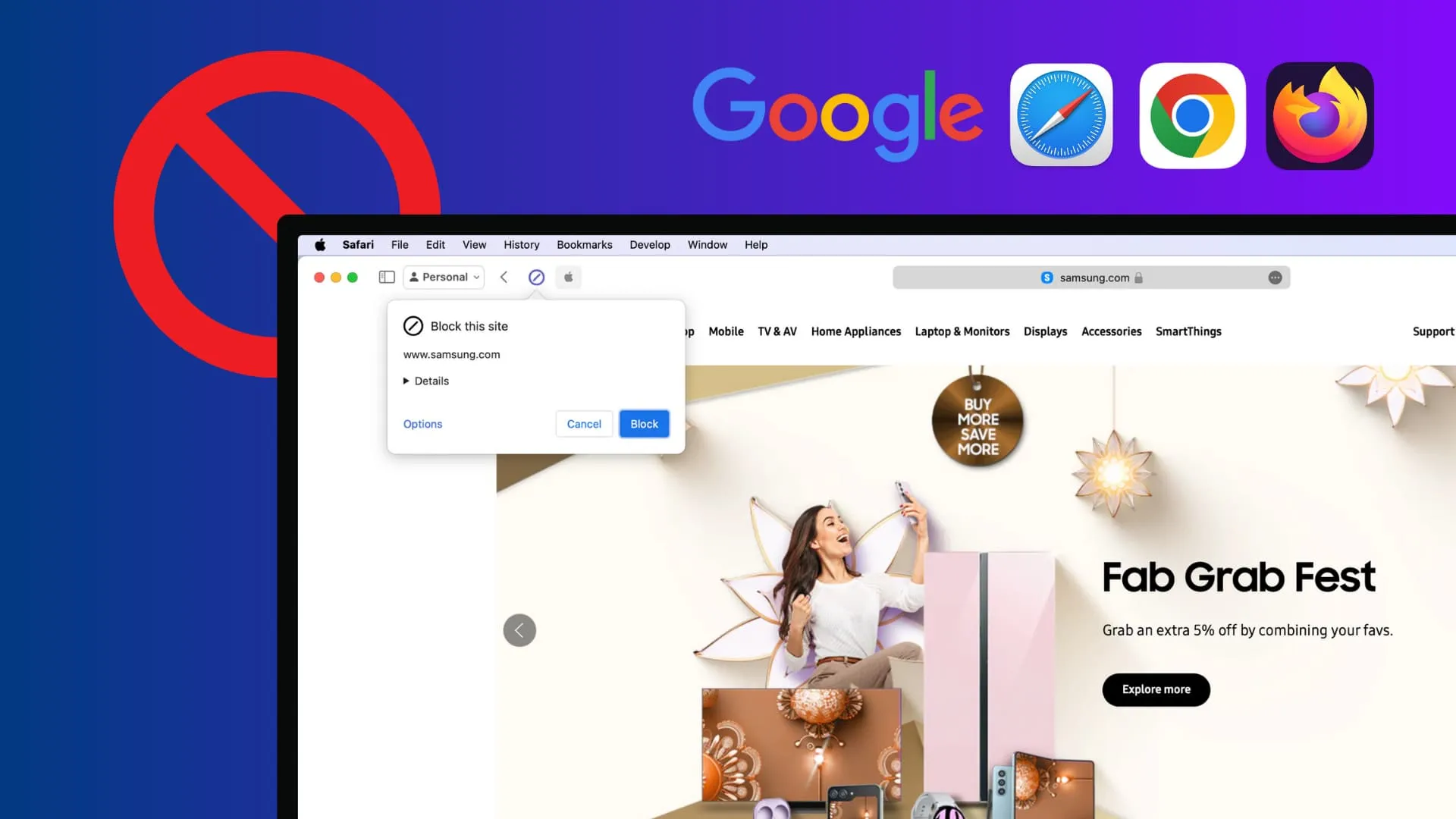
Por que bloquear um site dos resultados de pesquisa
- Você não acha esse site útil
- O site é prejudicial ou fornece conteúdo de baixa qualidade
- Você deseja bloquear sites impróprios que ignoram a pesquisa segura do seu navegador ou as configurações de bloqueio para adultos do computador
- Você deseja remover da pesquisa do Google um site que possui conteúdo com acesso pago
Bloquear um site uma única vez
Você pode impedir que um determinado site apareça nos resultados de pesquisa adicionando -site:nome do site que deseja excluir .
Por exemplo, imagine que você está pesquisando “ Melhor telefone para comprar ”, mas não deseja que a CNET apareça nos resultados da pesquisa porque não os considera confiáveis. Então, sua consulta de pesquisa seria:
Best Phone to Buy -site:cnet.com
E agora, o Google excluirá a CNET desta consulta de pesquisa.
Ative a pesquisa segura do Google
Se você está preocupado com a possibilidade de seu filho visitar acidentalmente um site impróprio ou adulto, você pode ativar a pesquisa segura do Google.
1) Visite Google.com.br .
2) Clique em Configurações no canto inferior direito e escolha Configurações de pesquisa .
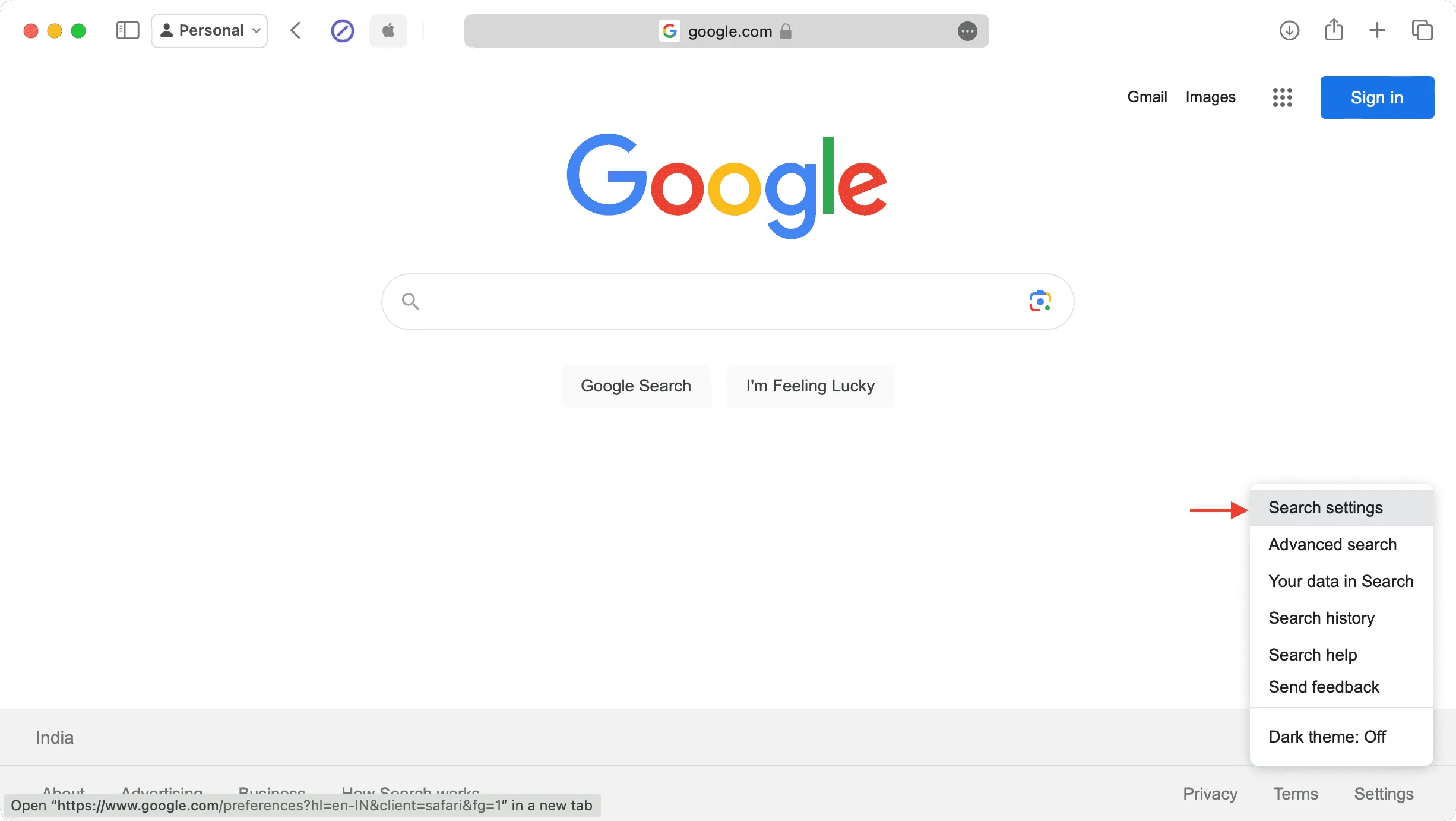
3) Clique na opção atual ao lado de SafeSearch .
4) Selecione Filtro para ativar o Google SafeSearch, e o mecanismo de pesquisa agora excluirá imagens, textos e links explícitos.
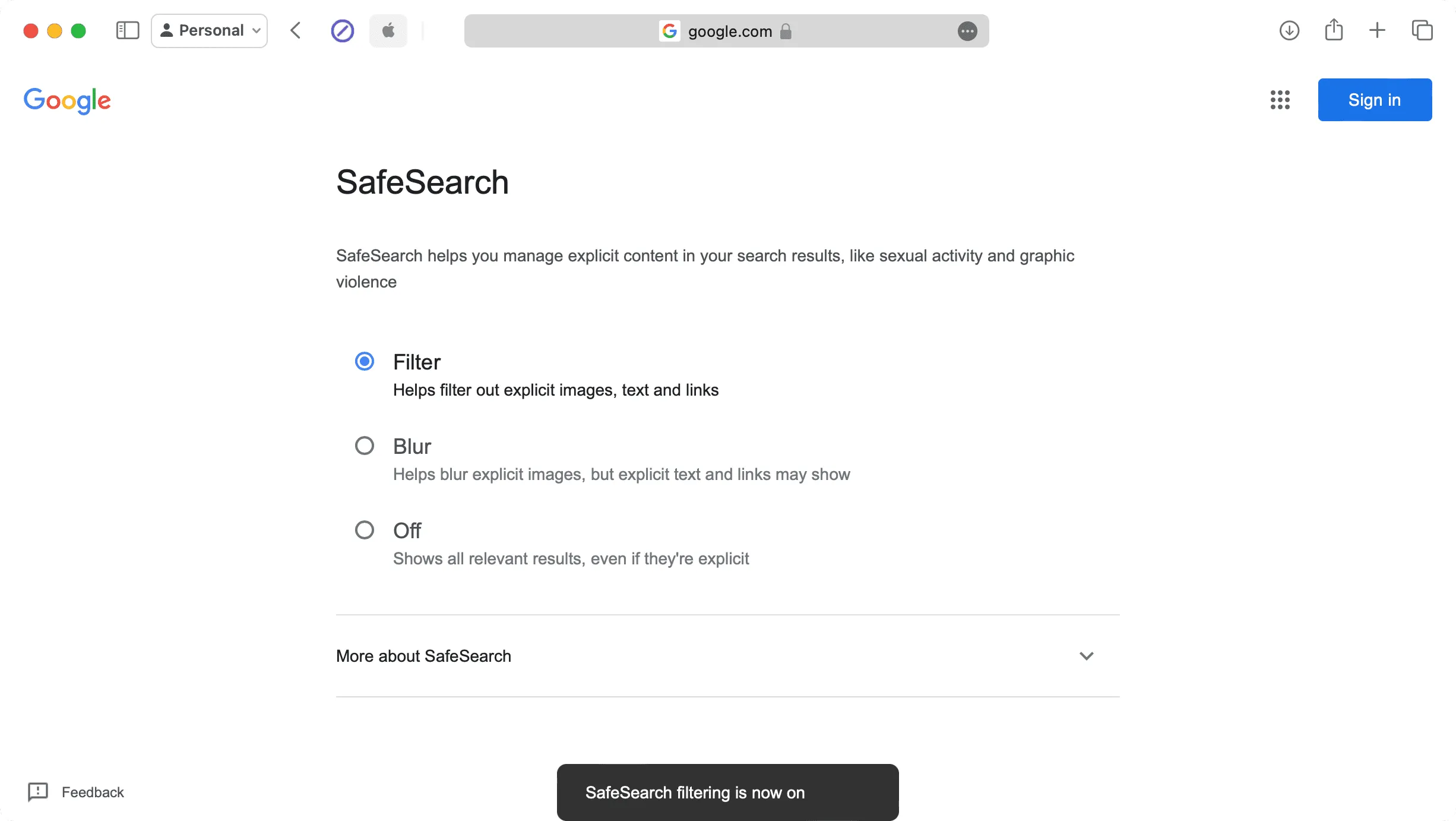
Use extensões de navegador para bloquear sites dos resultados de pesquisa
Esta é uma das melhores maneiras de excluir permanentemente a exibição de sites específicos nas pesquisas do Google. Alguns métodos aqui também podem funcionar em outros mecanismos de pesquisa como Bing e DuckDuckGo.
Safári
uBlacklist é uma ótima ferramenta para remover sites indesejados dos resultados de pesquisa. Não está disponível apenas para Safari, mas também para Chrome e Firefox .
1) Baixe o uBlacklist na Mac App Store.
2) Abra o Safari e você verá um banner na parte superior pedindo para “ Ativar extensão ”. Clique. Se você não vir esse banner, clique em Safari ao lado do ícone da Apple e vá para Configurações > Extensões . A partir daqui, marque a pequena caixa do uBlacklist para ativá-lo.

3) Agora visite Google.com , pesquise o site que deseja bloquear e clique em “ Bloquear este site ” ao lado do nome.
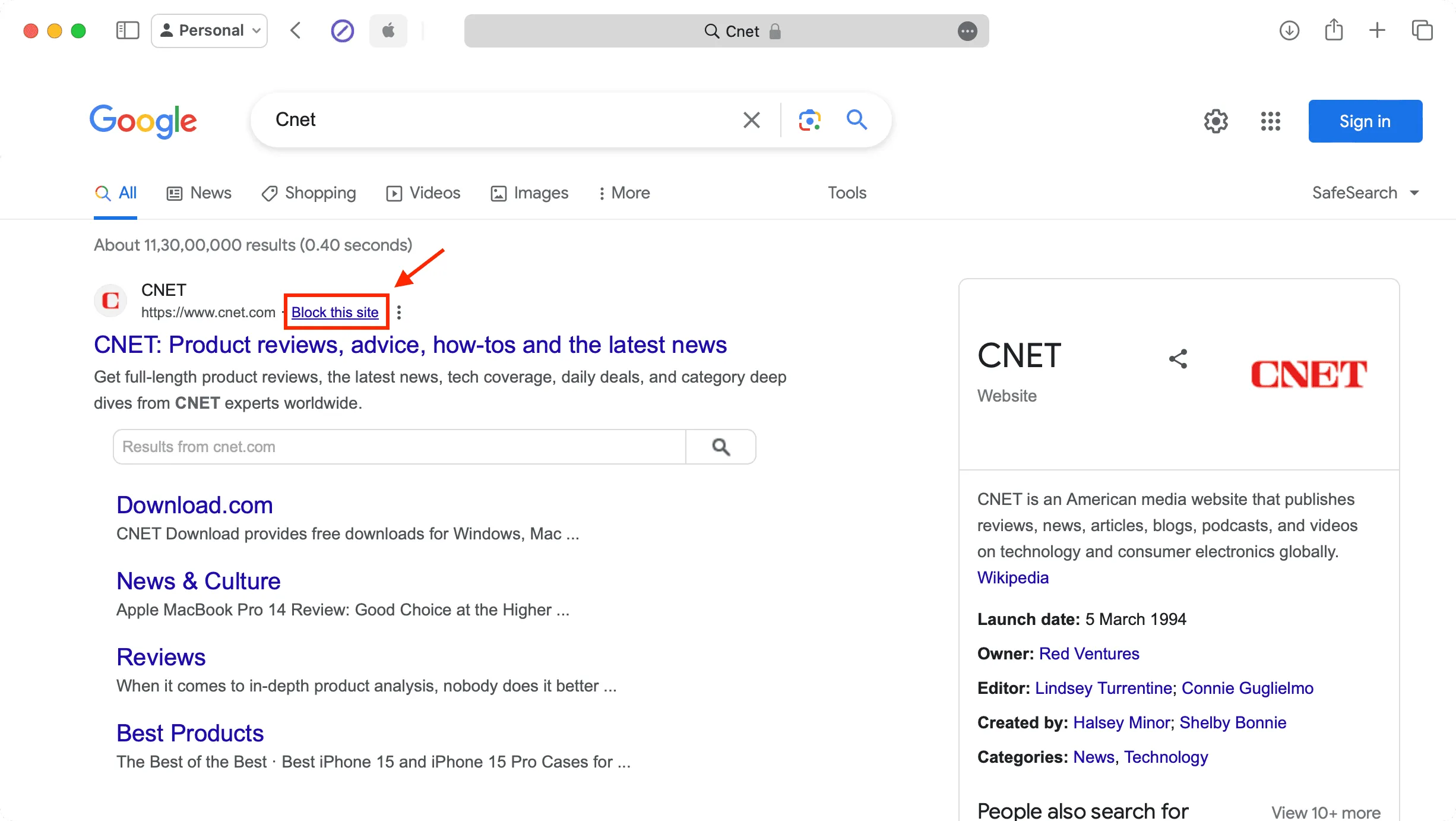
4) Como alternativa, você pode visitar o site que deseja bloquear, clicar no ícone uBlacklist na barra de ferramentas do Safari e clicar em Bloquear .
5) Para desbloquear um site, clique no ícone uBlacklist > Opções . Agora, remova o site e clique em Salvar .
cromada
Se você não usa o Safari, mas confia no Chrome, pode usar as seguintes extensões de terceiros para bloquear sites dos resultados de pesquisa do Google ou até mesmo impedir o carregamento de um site quando você insere o URL.
I. Filtro de pesquisa: esta extensão simples é perfeita para excluir sites desejados dos resultados de mecanismos de pesquisa (exceto sites/anúncios patrocinados).
1) Instale a extensão Filtro de pesquisa .
2) Visite Google.com (ou DuckDuckGo ou Bing) no Chrome e pesquise o site que deseja bloquear. Eu procurei por Apple .
3) Agora, clique no ícone Filtro de pesquisa se você o fixou . Caso contrário, clique primeiro no ícone de extensões.
4) Você pode pular a configuração clicando em Iniciar .
5) Agora, digite o nome do site ( Apple ) que deseja bloquear e clique em Salvar alterações . Você notará que o site oficial (apple.com) está oculto nos resultados da pesquisa.
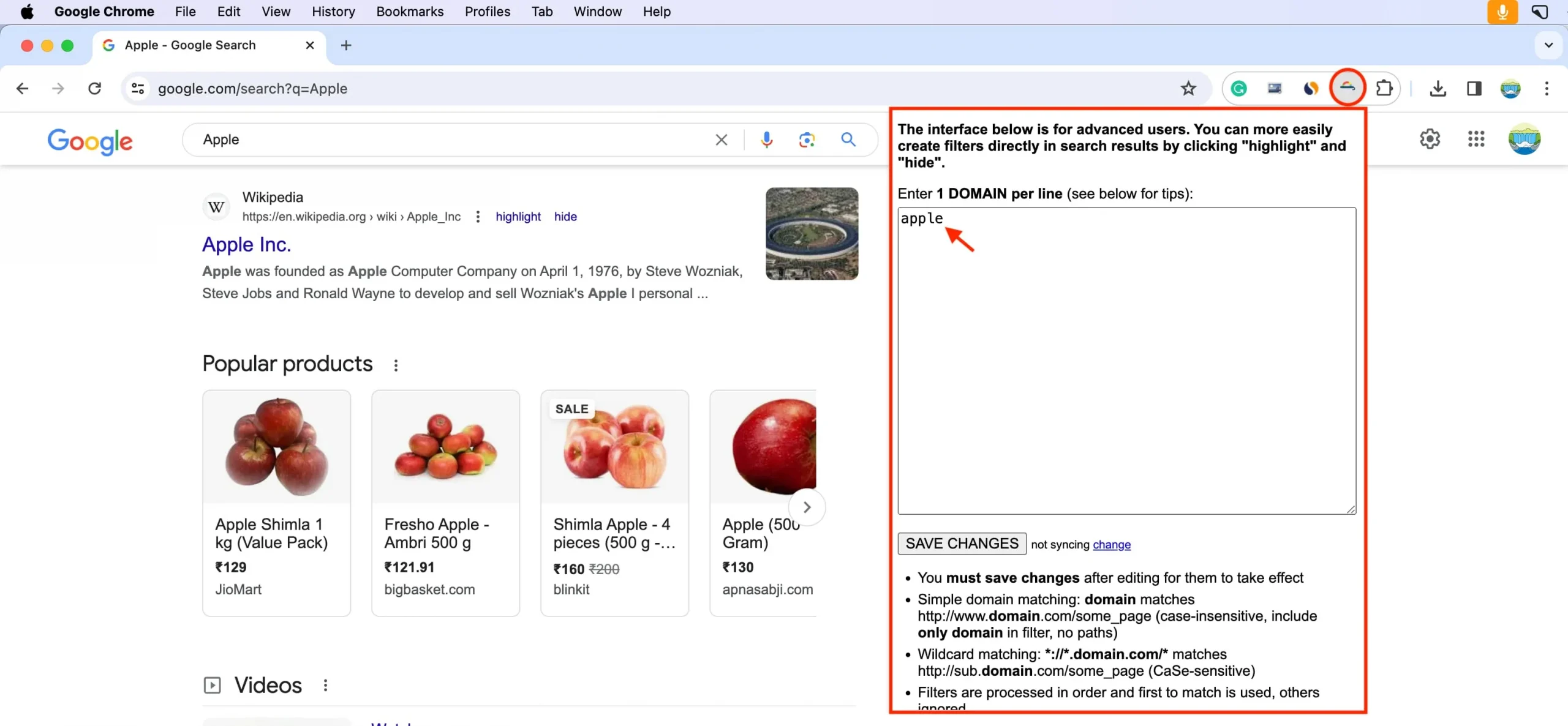
II. Bloqueador de spam do mecanismo de pesquisa: além do filtro de pesquisa, você pode usar a extensão Bloqueador de spam do mecanismo de pesquisa , que permite adicionar domínios que deseja remover da Pesquisa Google. Você também pode clicar no ícone do Search Engine Spam Blocker e ativar “ Mostrar botões de bloqueio ”, após o qual uma opção “ Bloquear ” aparecerá em cada resultado da pesquisa.
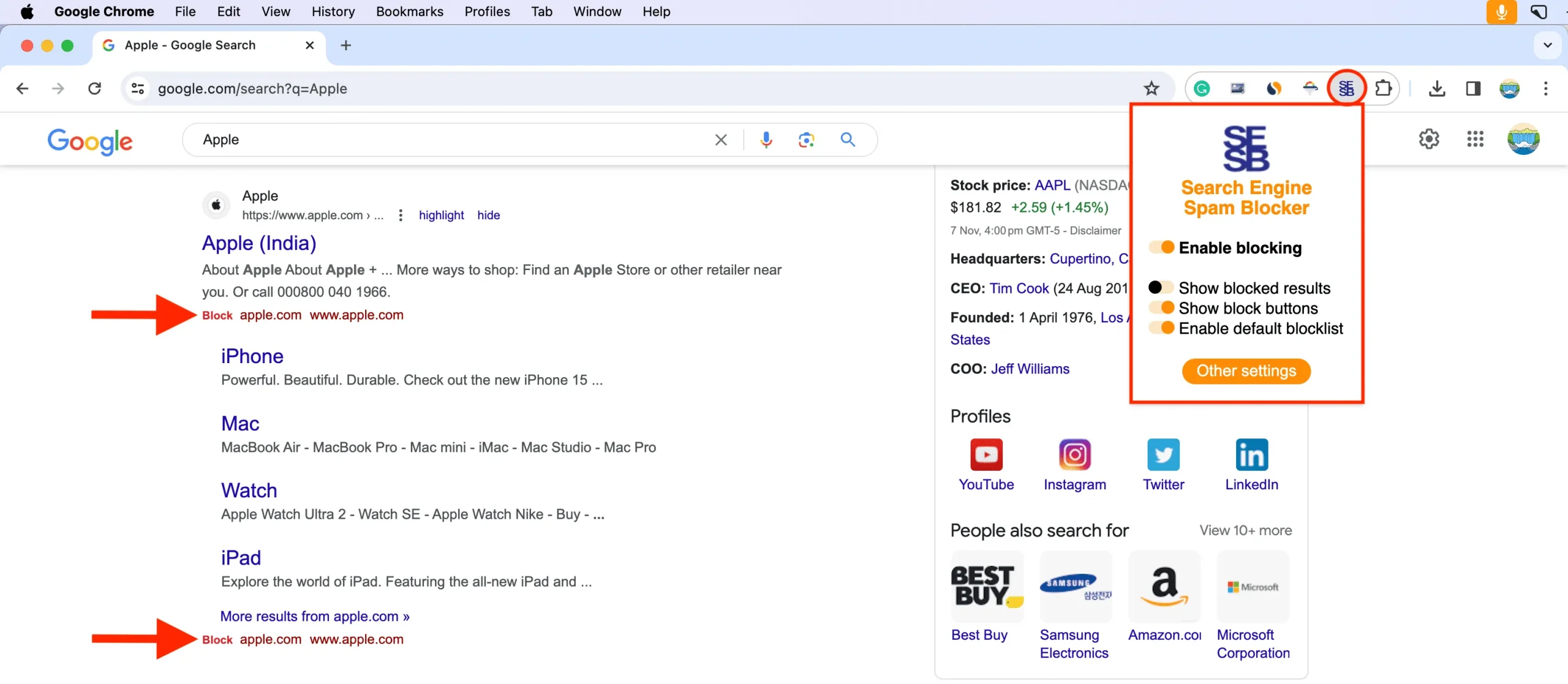
III. Removedor e personalizador de anúncios de pesquisa do Google: todos os anos, os americanos perdem mais de um bilhão de dólares em vários golpes. Um dos mais prolíficos é onde o golpista paga pelos anúncios, que aparecem no topo dos resultados da pesquisa.
Para resolver isso, você pode usar uma extensão como o Removedor e personalizador de anúncios de pesquisa do Google para ocultar os anúncios no topo da consulta de pesquisa ou fazer com que os anúncios se destaquem com uma caixa colorida ao redor deles.
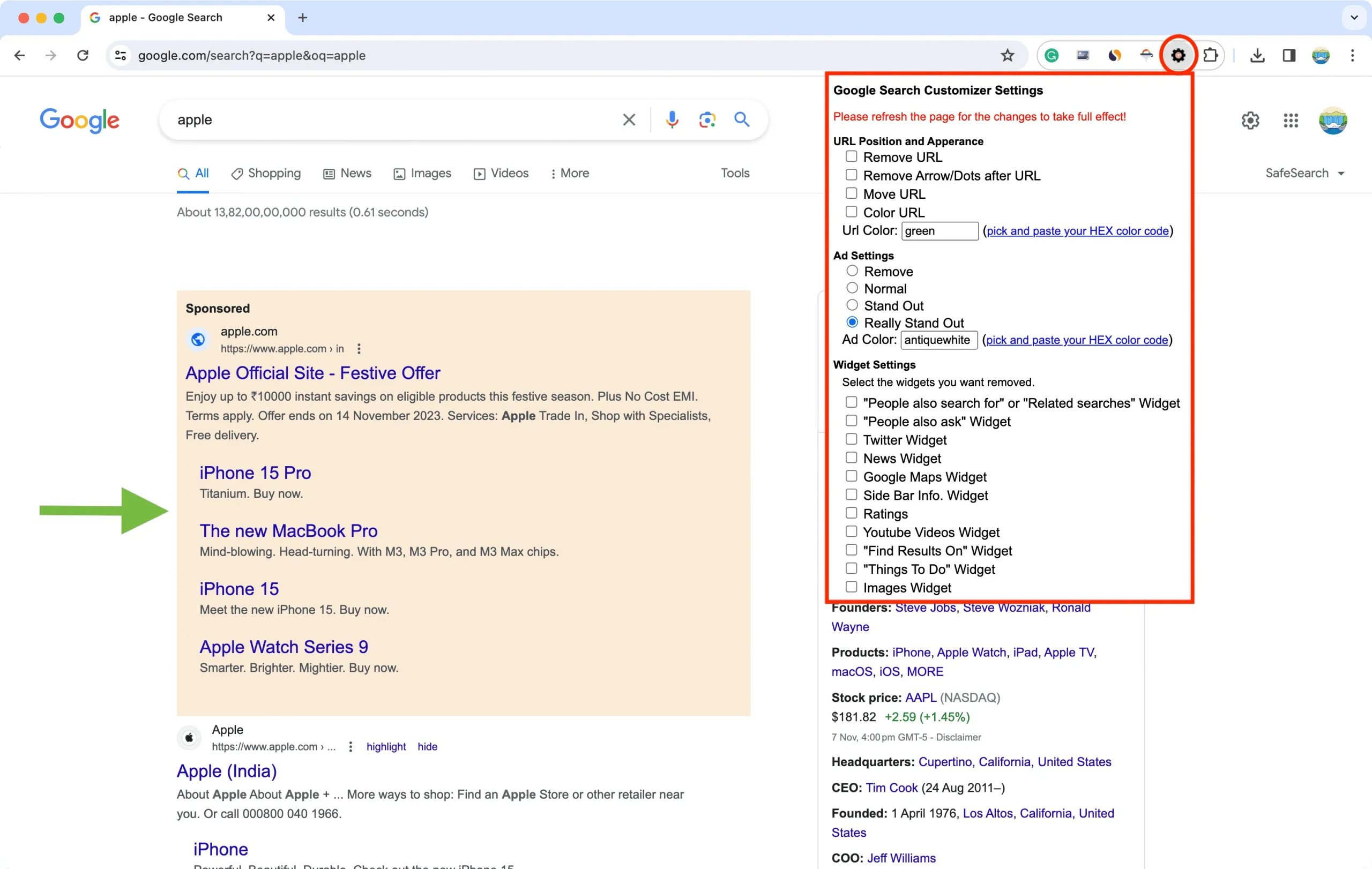
Raposa de fogo
I. BlockSite: não remove o site específico da pesquisa do Google. Mas você pode bloquear URLs desejados ou adicionar sites ou palavras-chave ao BlockSite e isso bloqueará tudo. Por exemplo, se você adicionar a palavra-chave “ download ” à lista de bloqueio e, em seguida, pesquisar qualquer termo que contenha a palavra “download”, como “ download de músicas ”, a pesquisa inteira será bloqueada.
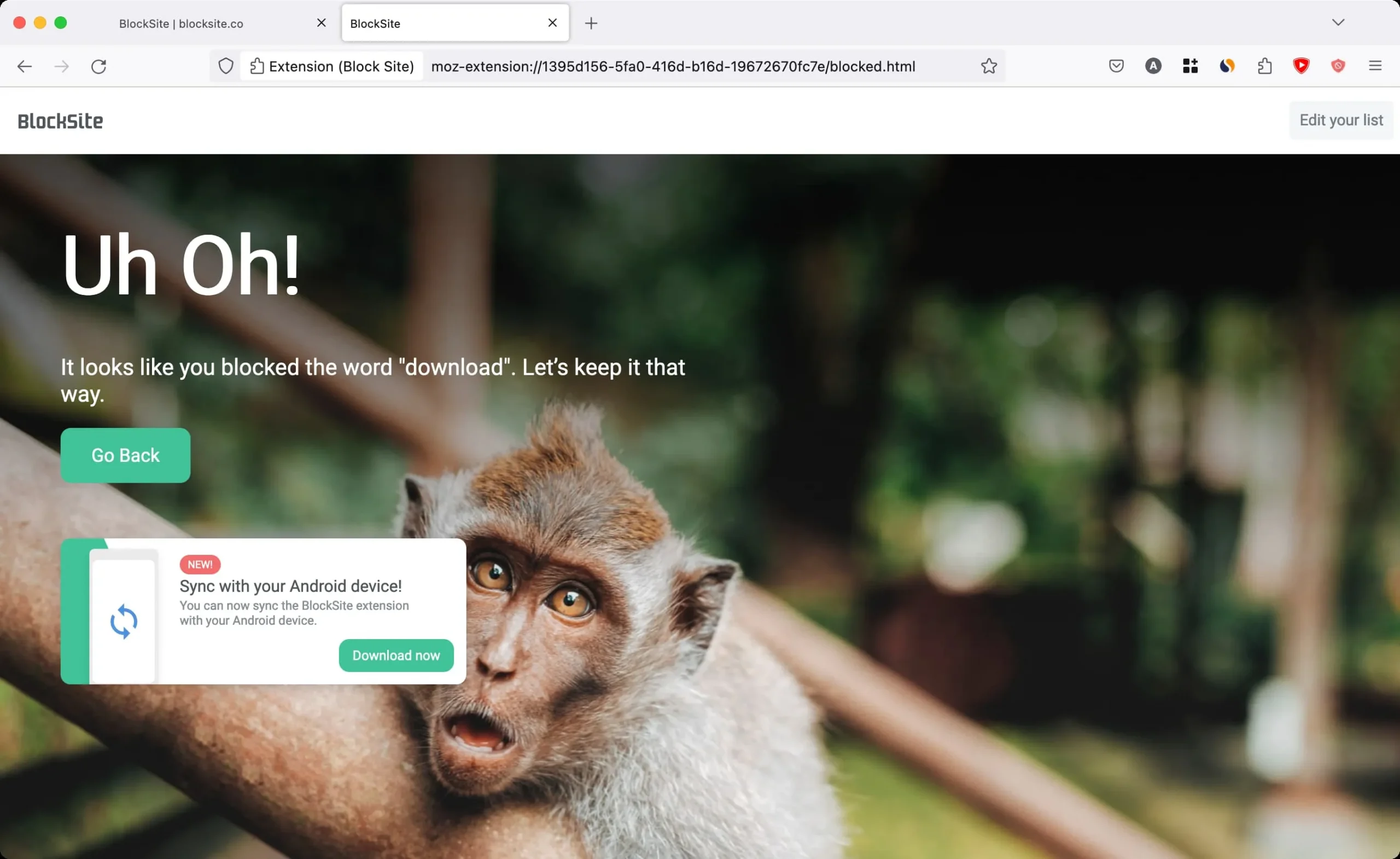
II. Bloquear site por Ray: isso também não remove um site dos resultados de pesquisa do Google, mas impede que você visite o site se clicar nele nos resultados de pesquisa ou inserir o URL manualmente. Obtenha o Block Site na loja de complementos do Firefox.
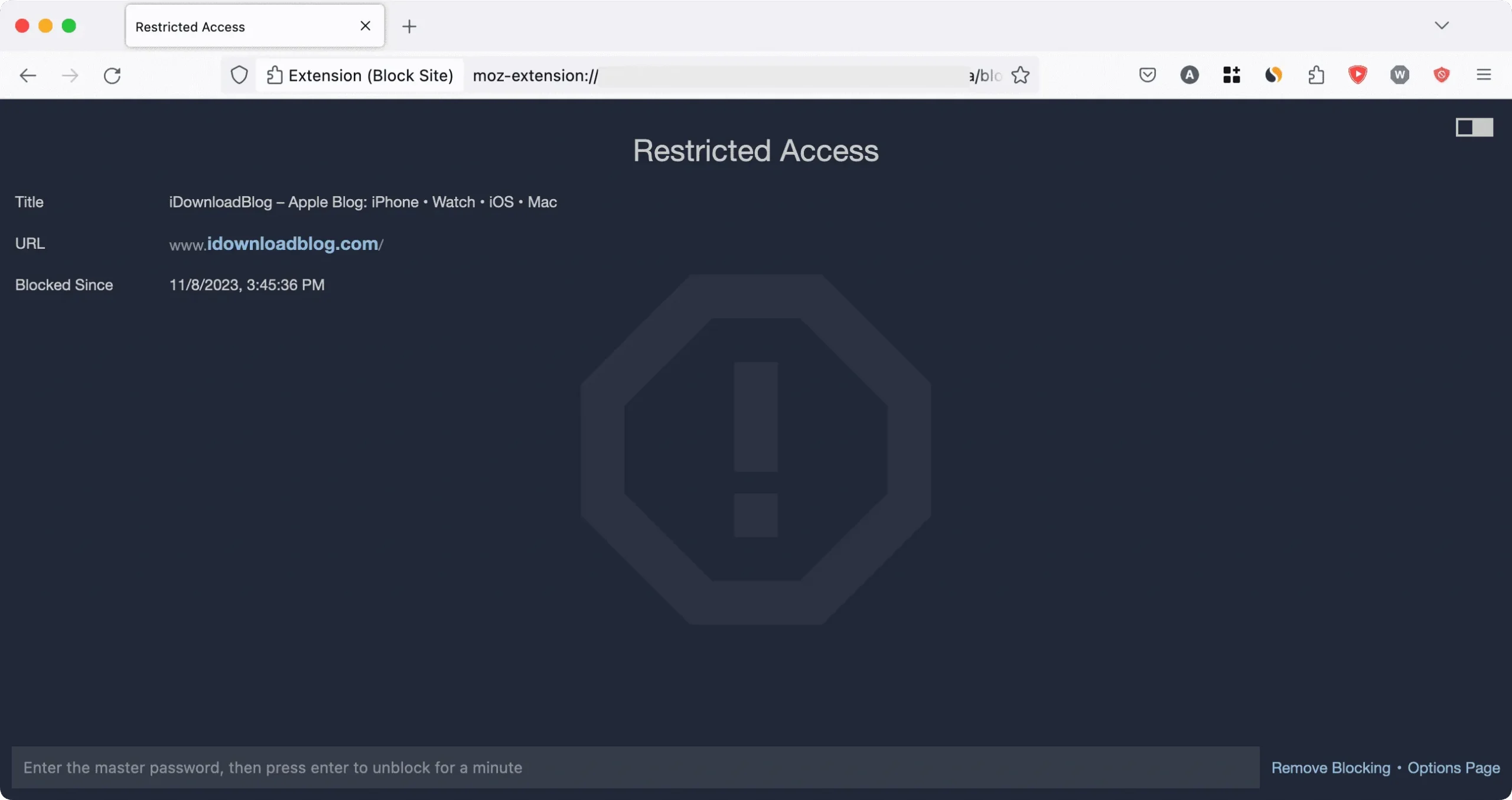
III. Website Blocker de Wesley Branton: Semelhante ao anterior, o Website Blocker evita que o site carregue quando você o visita, digitando o URL do site ou nos resultados de pesquisa. Insira o URL do site corretamente nas configurações da extensão, adicione-o e marque a pequena caixa de seleção para ativar o bloqueio.
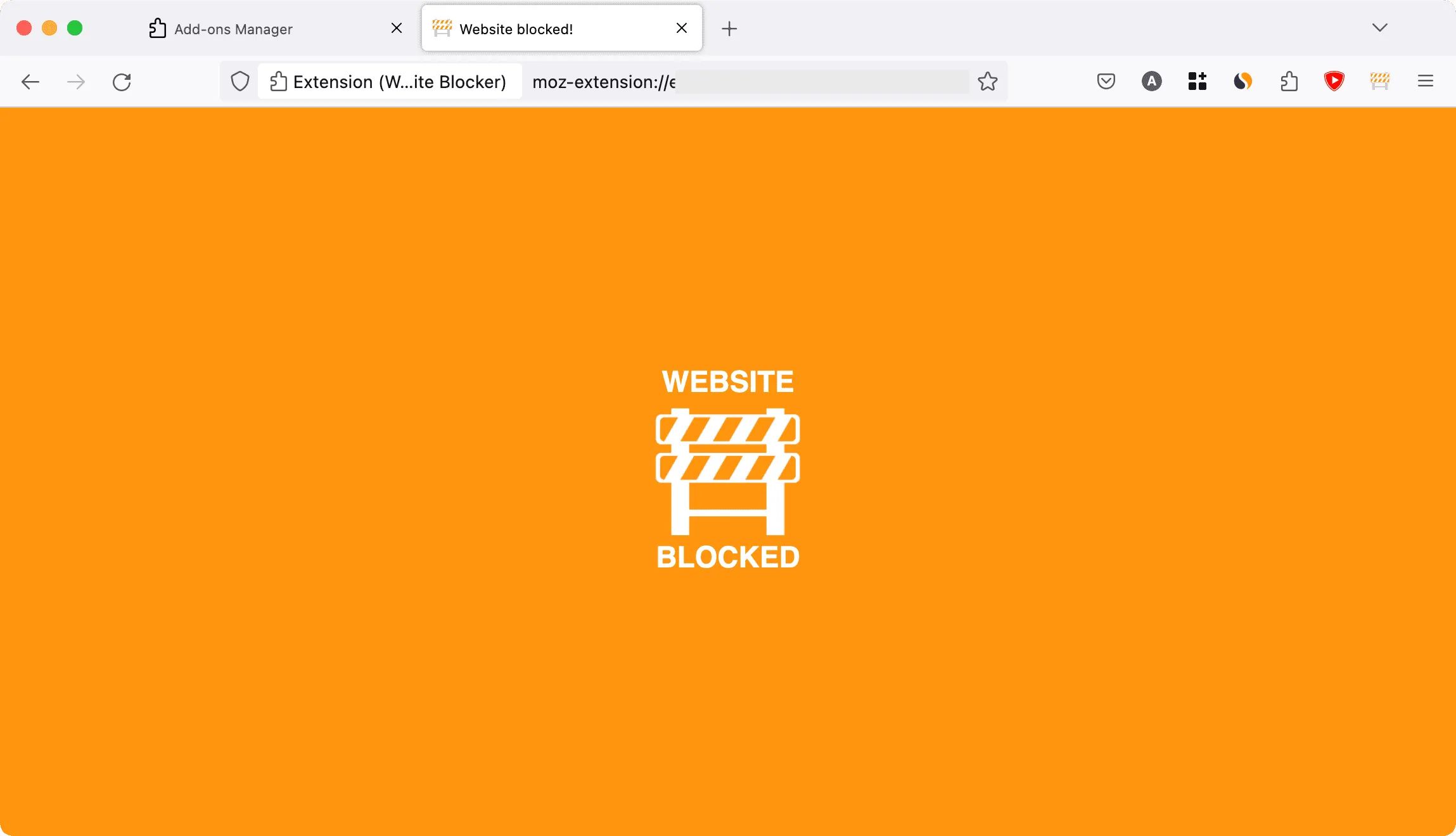
Deixe um comentário